"O iPhone 6s me decepcionou, após a atualização para o iOS 17, a tela preta aleatória acontece com frequência. Agora, mudei meu telefone para o Samsung Galaxy S23. Inicialmente, leva tempo para me acostumar, mas agora não penso em voltar . O problema é que salvei algumas fotos importantes no iPhone 6s, você sabe como transferir fotos do iPhone para o Android? Por favor, ajude. "
A qualquer momento, quando grandes marcas lançam novos telefones Android, algumas pessoas mudam do iPhone para o Android. Faz sentido quando você considera que muitos proprietários de iPhone relataram tela preta, acidente aleatório, congelamento e outros problemas após o software de atualização. Transferir fotos do iPhone para o Android não é uma tarefa fácil devido à falta de conectividade entre os dois sistemas operacionais.

Portanto, vamos apresentar várias abordagens simples para transferir fotos do iPhone para o smartphone Android. Em primeiro lugar, a Apple deixou uma interface para baixar fotos do iPhone para o computador, embora não seja possível enviar fotos diretamente para o Android. E alguns serviços em nuvem estão disponíveis tanto para iPhone quanto para Android, que podem enviar fotos entre smartphones pela internet. De qualquer forma, você pode aprender os 4 melhores métodos de como enviar fotos do iPhone para telefones Android neste tutorial. Se você estiver pronto, vamos começar a incrível jornada.
- Parte 1: As formas manuais de transferir fotos do iPhone para o Android
- Parte 2: Mova fotos / fotos do iPhone para o Android através do iCloud
- Parte 3: obtenha fotos do iPhone para o Android usando o Dropbox
- Parte 4: A melhor maneira de transferir fotos do iPhone para o Android
Parte 1: As formas manuais de transferir fotos do iPhone para o Android
A transferência manual de fotos do iPhone para o Android Smartphone inclui duas etapas. Em primeiro lugar, você tem que baixar fotos para o PC do iPhone usando um cabo USB. E depois envie fotos para o seu telefone Android. O processo não requer rede Wi-Fi ou aplicativos de terceiros.
Como transferir fotos do iPhone para o PC
Passo 1. Use o cabo relâmpago da Apple para conectar seu iPhone e seu PC. Para evitar perda de dados e danos ao dispositivo, é melhor usar produtos autorizados pela Apple se não houver o cabo original.
Dica: Quando solicitado, certifique-se de tocar em "Confiar" no seu iPhone se conectar os dois dispositivos pela primeira vez.

Passo 2. Nas janelas de reprodução automática, escolha "Importar fotos e vídeos" para abrir o iPhone Camera Roll no PC com Windows. Se a reprodução automática não aparecer automaticamente, vá para "Meu computador" na área de trabalho, localize a seção "Dispositivos portáteis" e encontre seu iPhone. Clique com o botão direito e selecione "Importar fotos e vídeos" na barra de menu.

Passo 3. Selecione todas as fotos que você deseja enviar do iPhone para o telefone Android e, em seguida, arraste-as e solte-as no disco rígido.
No Windows 8, você não tem permissão para acessar o Rolo da Câmera do iPhone. Depois de clicar em Importar imagens e vídeos, serão apresentadas duas opções: Rever, organizar e agrupar itens para importar e "Importar todos os novos itens agora". O primeiro é usado para importar todas as fotos do iPhone para o PC. Se não for a primeira vez que importar fotos, a segunda opção só poderá baixar novas fotos. Em seguida, clique no link "Mais opções", selecione um destino, clique no botão "Avançar" e depois em "Importar".
No Windows 10/11, você deve ativar a "Reprodução Automática" em "Configurações" > "Dispositivos" antes de transferir as fotos.
Você deve observar que, as fotos no HEIC no iPhone não estarão disponíveis no computador Windows, e você precisará transformar HEIC em JPG / PNG para visualização direta.
Como transferir fotos do PC para o Android
Passo 1. Depois de baixar as fotos para o PC, remova o iPhone do seu PC. Em seguida, conecte seu telefone Android com um cabo USB.
Passo 2. Vá para Meu Computador e encontre o seu telefone Android, clique duas vezes nele, encontre a pasta chamada DCIM, que é a Galeria de Fotos para Android.
Passo 3. Agora, salve as fotos baixadas do iPhone para o telefone Android. Parabéns! Você concluiu o processo de compartilhamento de fotos do iPhone para o Android.
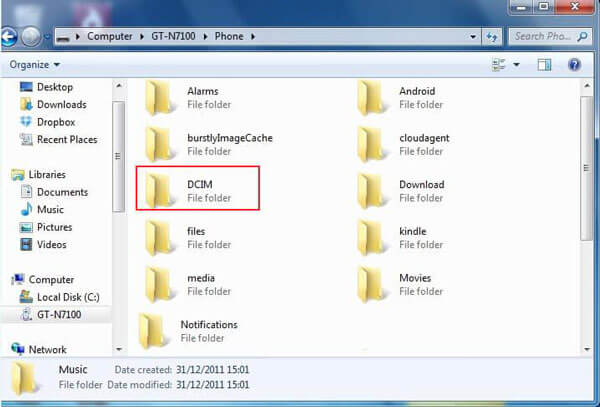
As desvantagens da transferência manual de fotos são óbvias. Só é viável para as imagens salvas no seu rolo da câmera. Se você moveu fotos para o iCloud e ativou o armazenamento otimizado, pode encontrar a maneira correta na próxima parte.
Parte 2: Mova fotos / fotos do iPhone para o Android através do iCloud
Muitas pessoas preferem sincronizar fotos com a iCloud Photo Library para liberar espaço no iPhone. Por outro lado, também é uma maneira simples de transferir fotos do iPhone para o Android. Francamente falando, você não pode usar o iCloud no telefone Android. Muito parecido com a conexão USB, você tem que transferir fotos do iCloud para o PC e movê-las para o telefone Android.
Como obter fotos do iCloud para o Android
Passo 1. Desbloqueie o seu iPhone e ligue-o a um rede Wi-Fi em bom funcionamento. Abra o aplicativo Ajustes na tela inicial, você precisa tocar em Apple ID e ir para "iCloud"> "Fotos". Certifique-se de ativar a "Biblioteca de fotos do iCloud" e mover as fotos para o iCloud.

Passo 2. Em seguida, ligue o computador, insira icloud.com na barra de endereços do seu navegador e entre com seu ID Apple e senha que salvaram suas fotos (Esqueci a senha do iCloud?) Responda às perguntas de segurança ou insira o código de verificação se tiver ativado a autenticação de dois fatores.
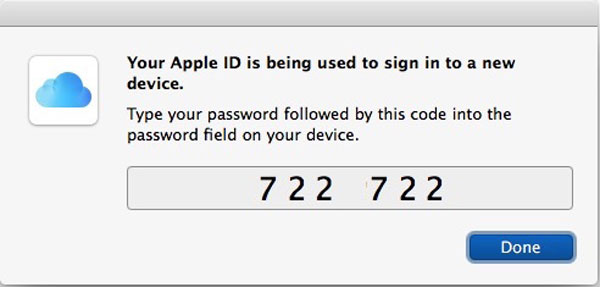
Passo 3. Na página inicial do iCloud, escolha o botão "Fotos" para abrir sua Biblioteca de Fotos do iCloud. Em seguida, escolha as fotos desejadas e arraste e solte-as na área de trabalho para baixar fotos do iCloud para o computador.
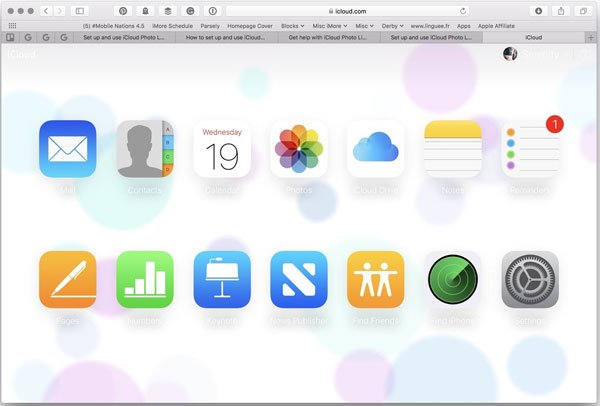
Passo 4. Para transferir fotos do iCloud para o Android, você tem várias opções, como cartão SD. Insira um cartão SD no seu computador e mova as fotos para o cartão SD. Em seguida, retire o cartão SD e coloque-o no seu telefone Android.
Observação: Também é uma boa maneira de visualizar fotos do iCloud no PC. Mas há algumas coisas que você deve saber sobre o iCloud Photo Library. Primeiro de tudo, só tem armazenamento livre 5GB para cada conta. Se você tiver muitas fotos para transferir e o armazenamento gratuito não for suficiente, você precisará adquirir capacidade de armazenamento da Apple. E o upload de fotos do iPhone para o iCloud Photo Library geralmente gasta mais de meia hora ou até 24 horas, porque a conexão sem fio é muito mais lenta que os cabos USB. E outro problema é a segurança cibernética.
Para aumentar a segurança, a Apple sugere que os usuários habilite a autenticação de dois fatores. Mas alguns usuários que esqueceram a senha do iCloud disseram que é difícil recuperar a conta. Embora as redes Wi-Fi tenham sido abordadas em todos os lugares, os cibercriminosos podem utilizar redes sem fio públicas para atacar seu dispositivo, portanto, não sugerimos que você mova fotos para o iCloud em um ambiente de Internet inseguro.
Parte 3: Obter fotos do iPhone para o Android usando o Dropbox
Outra maneira simples de obter fotos do iPhone para o Android é o serviço de nuvem, como o Dropbox. O desenvolvedor lançou aplicativos Dropbox para iOS e Android, respectivamente. E muitos aplicativos de terceiros também oferecem suporte ao upload de arquivos para o Dropbox. Uma vantagem é que você pode selecionar determinadas fotos para fazer upload do seu rolo da câmera para o Dropbox.
Passo 1. Inicie o aplicativo Dropbox na tela inicial do iPhone após instalá-lo na App Store e faça login na sua conta. Toque no botão “menu” na parte superior da tela e selecione “Upload” na barra de menu flutuante. Agora, você pode navegar até o rolo da câmera e selecionar as fotos desejadas marcando as caixas.
Nota: verifique se o seu dispositivo iPhone e Android está conectado ao Wi-Fi. (Aprenda aqui para compartilhe a senha Wi-Fi do iPhone com o Android.)
Passo 2. Depois de tocar no botão "Upload" no canto superior direito, as fotos selecionadas irão para sua conta do Dropbox pela Internet. O Dropbox integrou o recurso de sincronização automática aos aplicativos. Se você tiver dois smartphones, esse recurso poderá sincronizar fotos entre dois dispositivos automaticamente. Para configurar o recurso de sincronização automática, vá para a guia "Configurações" no Dropbox para iOS, toque em "Uploads da câmera" e coloque o botão na posição "LIGADO".
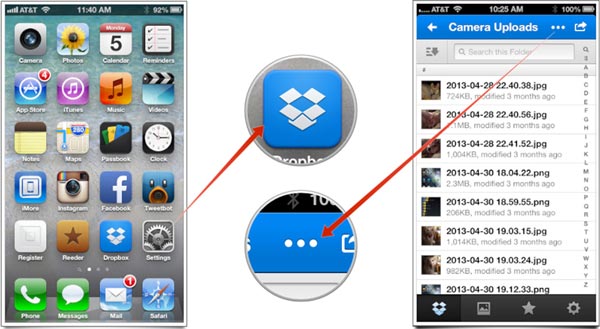
Passo 3. Em seguida, ligue seu telefone Android e instale o aplicativo Dropbox na Google Play Store. Abra-o e faça login na mesma conta usada no seu iPhone. Agora você pode ver as fotos do iPhone no seu telefone Android. Se você quiser visualizá-los offline, o Dropbox também permite mover as fotos para o cartão SD. No seu telefone Android, inicie o aplicativo Dropbox, toque no botão de menu e clique em “Configurações”, você encontrará a opção “Uploads de câmera”, onde você pode ativar a opção. As fotos do iPhone serão sincronizadas automaticamente com o Android assim que os dois smartphones se conectarem à internet.
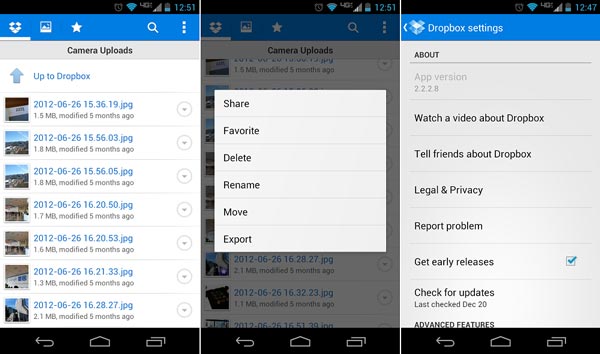
Embora o aplicativo Dropbox seja gratuito para download, ele fornece apenas armazenamento gratuito 2GB para cada conta. Pode não ser o suficiente para sincronizar muitas fotos, especialmente as de alta qualidade.
Parte 4: A melhor maneira de transferir fotos do iPhone para o Android
Como você pode ver a abordagem de transferência manual ou o iCloud e o Dropbox têm algumas falhas, como capacidade limitada de armazenamento. Se você precisa de uma maneira profissional de transferir fotos do iPhone para o Android, sugerimos que você experimente o Apeaksoft Transferência telefônica.
Seus principais recursos incluem:
- Transferência de um clique. Tem a capacidade de transferir fotos do Android para o Android, iPhone para iPhone, Android para iPhone e iPhone para Android em um clique.
- Transferência sem perdas. O Phone Transfer não sobrescreve ou danifica as fotos existentes no telefone Android e no iPhone durante a transferência.
- Mais rápido e seguro. Ele usa cabos USB para enviar fotos do iPhone para o Android, o que é muito mais rápido e seguro.
- Mantenha as condições originais. É capaz de extrair fotos HD do iPhone e salvá-las no telefone Android em qualidade e formato originais.
- Suporta uma variedade de tipos de dados. Além das fotos, o Phone Transfer funciona também para vídeos, músicas, contatos e outros documentos.
- Maior compatibilidade. Este aplicativo de transferência de telefone é compatível com todos os modelos de iPhone, como iPhone 15/14/13/12/11/X/8/8 Plus/7/7 Plus/6/6s e telefones Android da Samsung, HTC, Sony, Google , Moto, Huawei, Xiaomi, etc.
- Possui duas versões, uma para Windows 11/10/8.1/8/7/XP e outra para Mac.
Em suma, é a melhor maneira de sincronizar fotos do iPhone para o Android. E usamos um iPhone 6 como o dispositivo de origem e o Galaxy S8 como o telefone de destino para mostrar o procedimento.
Como transferir fotos do iPhone para o Android em um clique
Passo 1. Conecte o iPhone e o telefone Android à melhor transferência de telefone
Baixe a versão correta do Phone Transfer com base no seu sistema operacional e siga o assistente na tela para instalá-lo em seu computador. Execute o melhor aplicativo de transferência de telefone, ele detectará seus aparelhos assim que conectar o iPhone 6 eo Galaxy S8 ao seu computador com cabos USB originais.

Passo 2. Configurar para transferir fotos
Certifique-se de que o iPhone 6 apareça na caixa "Dispositivo de origem" e o Galaxy S8 na caixa "Dispositivo de destino". Caso contrário, clique no botão "Alternar" na parte superior da interface inicial para corrigi-lo.
Se você quiser migrar dados do Android para o iPhone, não mude.
Marque a caixa de seleção na frente da opção Fotos. Se você não quiser danificar as fotos atuais no Galaxy S8, desmarque "Remover os dados escolhidos no dispositivo de destino antes de copiar" no dispositivo de destino.

Passo 3. Transfira fotos do iPhone para o Android em um clique
Por fim, clique no botão "Iniciar a cópia" para iniciar a transferência de fotos do iPhone 6 para o Galaxy S8. O processo pode levar de alguns segundos a vários minutos, dependendo da quantidade de transferência das fotos. Em seguida, remova seus smartphones do computador. Agora, você pode ver as fotos do iPhone no telefone Android a qualquer momento.
Conclusão
Neste tutorial, falamos sobre como transferir fotos do iPhone para telefones Android. Existem muitas abordagens para sincronizar fotos entre o iPhone e o Android, mas as pessoas podem querer aprender sobre as melhores maneiras de concluir essa tarefa. De um modo geral, o cabo USB é a maneira mais fácil de baixar fotos do iPhone para o PC e depois enviá-las para o telefone Android. Todo o processo só precisa de cabos USB. Mas não está disponível para fotos no iCloud. Na verdade, você pode obter fotos do iCloud para Android com o computador como meio também. E o Dropbox é uma solução de abordagem sem fio para enviar fotos do iPhone para o Android pela rede Wi-Fi. Por outro lado, também compartilhamos um aplicativo profissional de transferência de telefone, o Apeaksoft Phone Transfer. Seus benefícios são óbvios, mais rápidos, mais seguros e mais fáceis de usar. Agora, você pode escolher uma maneira apropriada e seguir nossos guias para concluir este trabalho.



 iPhone Data Recovery
iPhone Data Recovery Recuperação do Sistema iOS
Recuperação do Sistema iOS Backup e restauração de dados do iOS
Backup e restauração de dados do iOS gravador de tela iOS
gravador de tela iOS MobieTrans
MobieTrans transferência do iPhone
transferência do iPhone Borracha do iPhone
Borracha do iPhone Transferência do WhatsApp
Transferência do WhatsApp Desbloqueador iOS
Desbloqueador iOS Conversor HEIC gratuito
Conversor HEIC gratuito Trocador de localização do iPhone
Trocador de localização do iPhone Data Recovery Android
Data Recovery Android Extração de dados quebrados do Android
Extração de dados quebrados do Android Backup e restauração de dados do Android
Backup e restauração de dados do Android Transferência telefônica
Transferência telefônica Recuperação de dados
Recuperação de dados Blu-ray
Blu-ray Mac limpador
Mac limpador Criador de DVD
Criador de DVD PDF Converter Ultimate
PDF Converter Ultimate Windows Password Reset
Windows Password Reset Espelho do telefone
Espelho do telefone Video Converter Ultimate
Video Converter Ultimate editor de vídeo
editor de vídeo Screen Recorder
Screen Recorder PPT to Video Converter
PPT to Video Converter Slideshow Maker
Slideshow Maker Free Video Converter
Free Video Converter Gravador de tela grátis
Gravador de tela grátis Conversor HEIC gratuito
Conversor HEIC gratuito Compressor de vídeo grátis
Compressor de vídeo grátis Compressor de PDF grátis
Compressor de PDF grátis Free Audio Converter
Free Audio Converter Gravador de Áudio Gratuito
Gravador de Áudio Gratuito Free Video Joiner
Free Video Joiner Compressor de imagem grátis
Compressor de imagem grátis Apagador de fundo grátis
Apagador de fundo grátis Upscaler de imagem gratuito
Upscaler de imagem gratuito Removedor de marca d'água grátis
Removedor de marca d'água grátis Bloqueio de tela do iPhone
Bloqueio de tela do iPhone Puzzle Game Cube
Puzzle Game Cube





